Vous rencontrez un problème sur Steam à cause d’espace insuffisant ? Cette erreur, rapportée par de nombreux utilisateurs, n’est pas toujours liée à un problème interne. Généralement, celle-ci survient lors de l’installation d’un jeu. En effet, plusieurs causes peuvent être à l’origine de l’affiche de ce message. Nous allons donc voir dans cet article comment corriger cela et éviter de rencontrer l’erreur à nouveau.
Steam en quelques mots :
Développée en 2003 par le studio Valve, Steam est une plateforme de distribution digitale dédiée au jeu vidéo. Celle-ci permet aux utilisateurs de créer un espace personnel de stockage cloud pour tous leurs jeux. En 2020, des conséquences de la pandémie de Covid-19, le chiffre d’affaire du secteur vidéoludique a explosé. A elles seules, les ventes dématérialisées ont représenté 21% des parts de marché, contre 13% pour les ventes physiques*.
Depuis, plusieurs autres géants du numérique dédié au jeu vidéo ont développé leur plateforme. Battlenet, launcher Epic Games, GOG Galaxy, Ubisoft Connect, et d’autres. Sur PC, le jeu dématérialisé a la cote.
Actuellement, plus de 18 millions d’utilisateurs sont recensés simultanément sur Steam.
Problème Steam espace disque insuffisant : Nos solutions
Il peut arriver que certaines manipulations assez simples soient en mesure de corriger ce problème d’espace disque insuffisant sur Steam. Pour ce faire et avant de vous lancer dans des manipulations avancées, suivez ces instructions :
- redémarrez votre ordinateur
- désactivez votre antivirus
- exécutez Steam en tant qu’administrateur
- libérez de l’espace sur votre disque de stockage principal
Si aucune de ces solutions n’a fonctionné, passez à notre conseil suivant.
Videz votre cache de téléchargement
Depuis la fenêtre Steam, cliquez en haut à gauche sur Steam puis Paramètres. Depuis la section Téléchargement, cliquez en bas sur Effacer le cache de téléchargement.
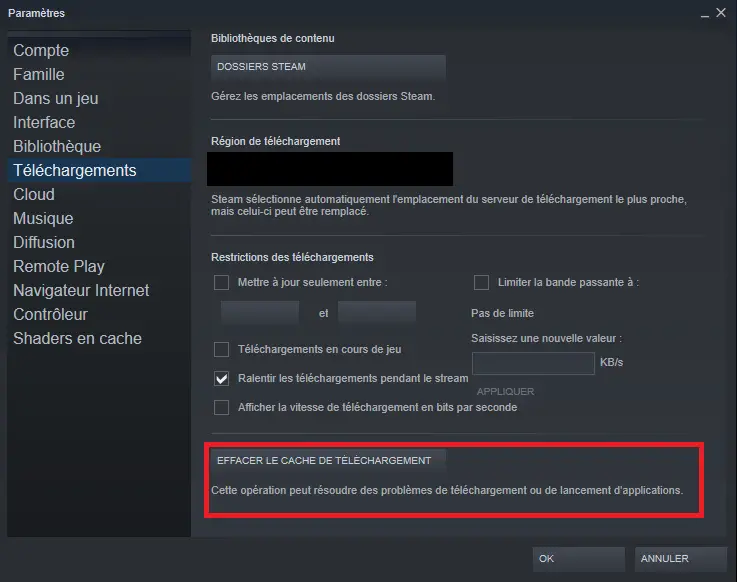
Cette opération va prendre quelques instants puis vous déconnecter de votre client Steam. Redémarrez votre ordinateur puis reconnectez vous à Steam afin de vérifier que l’erreur a disparu.
Réparez votre bibliothèque
Il a été démontré qu’après plusieurs années d’utilisation, la stabilité de votre espace de stockage pouvait s’aliéner. Pour éviter que cela se produise avec Steam, il existe un moyen de réparer votre bibliothèque de stockage. Allez à nouveau dans les paramètres en cliquant sur Steam puis Paramètres. A nouveau dans la section Téléchargements, cliquez sur Dossiers Steam.
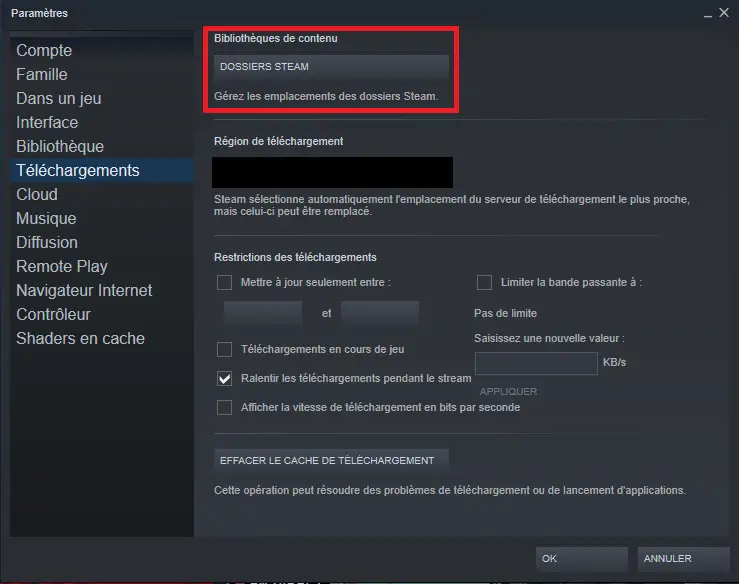
Une fois dans votre gestionnaire de stockage, cliquez sur les trois points horizontaux puis sur Réparer le dossier.
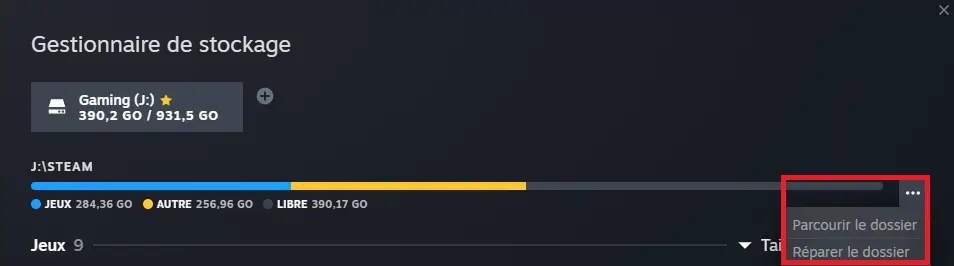
Une fois l’opération terminée, redémarrez votre ordinateur puis Steam et vérifiez que tout fonctionne.
Problème Steam espace disque insuffisant : Effacez les fichiers du jeu dont l’installation s’est interrompue
Lorsqu’une installation est interrompue, des fichiers sont malgré tout crées dans votre dossier d’installation. Cela peut conduire à des conflits si vous retentez l’installation sans effacer les fichiers précédemment crées.
Terminez le processus de l’application Steam. Allez dans la section Téléchargements de vos paramètres dans Steam. Cliquez sur Dossiers Steam et cette fois cliquez sur Parcourir le dossier une fois que vous avez ouvert le menu déroulant des trois points horizontaux.
Cette action vous conduira dans le dossier steamapps de votre ordinateur, allez dans le dossier downloading et supprimez le dossier du jeu incorrectement installé.
Redémarrez votre ordinateur puis Steam et vérifiez que l’erreur est corrigée. Si un problème devait persister, prenez contact avec le support Steam afin de leur exposer votre situation.


